你有没有遇到过这样的情况?辛辛苦苦写完一份报告或者论文,满心欢喜地准备打印或者发送给别人的时候,突然发现文档最后多出了一张怎么都删不掉的空白页,或者,在文档的中间部分,莫名其妙地插着一张空白页,破坏了整个文档的连贯性,这不仅仅是影响美观的小问题,更会让人觉得你的工作不够细致,甚至可能影响到文档内容的正式呈现,解决Word文档中的空白页问题并不复杂,关键在于找到问题的根源,然后对症下药,下面我们就来一起看看,那些烦人的空白页通常是怎么产生的,以及如何快速、干净地解决它们。
最常见的一种情况是,空白页出现在文档的最后,这种情况八成是因为你在编辑过程中无意按下了太多的回车键,也就是那个“Enter”键,你可能本意是想换到新的一页开始新的章节,或者只是习惯性地在文档末尾多按了几下,这些多出来的回车符就像看不见的“隐形墨水”,在页面底部堆积,最终撑出了一张新的空白页。
解决这个问题的方法非常简单,你需要让这些“隐形”的符号现出原形,请点击Word工具栏上的那个像“¶”形状的按钮,这个功能叫做“显示/隐藏编辑标记”,点开之后,你会看到文档中原来隐藏的段落标记、空格、制表符等都显示了出来,这时候,你翻到那个讨厌的空白页,会发现上面布满了小小的“¶”符号,你只需要像选中普通文字一样,用鼠标从空白页的顶部拖拽到底部,选中所有这些多余的段落标记,然后轻轻地按下键盘上的“Delete”键或者“Backspace”键,随着这些标记的消失,那张多余的空白页也会立刻不见,前一页的内容会紧接着向上填充,文档瞬间就变得紧凑了。
另一种让人头疼的情况是空白页出现在文档的中间,比如在两个章节之间,这种情况往往比末尾的空白页要复杂一些,因为它通常不是由简单的回车键造成的,而是和Word的“分页符”或者“分节符”有关。
分页符,顾名思义,就是强制命令Word从这里开始新的一页,你可能为了排版需要主动插入过它,但有时候也可能是在不经意间误操作添加的,而分节符则更复杂一些,它用于在文档中创建不同的节,以便每个节可以拥有独立的页眉页脚、页码格式、纸张方向等设置,你可能希望目录部分用罗马数字编号,正文部分用阿拉伯数字编号,这就要用到分节符,但有时候,一个多余的分节符就可能产生一张空白页。
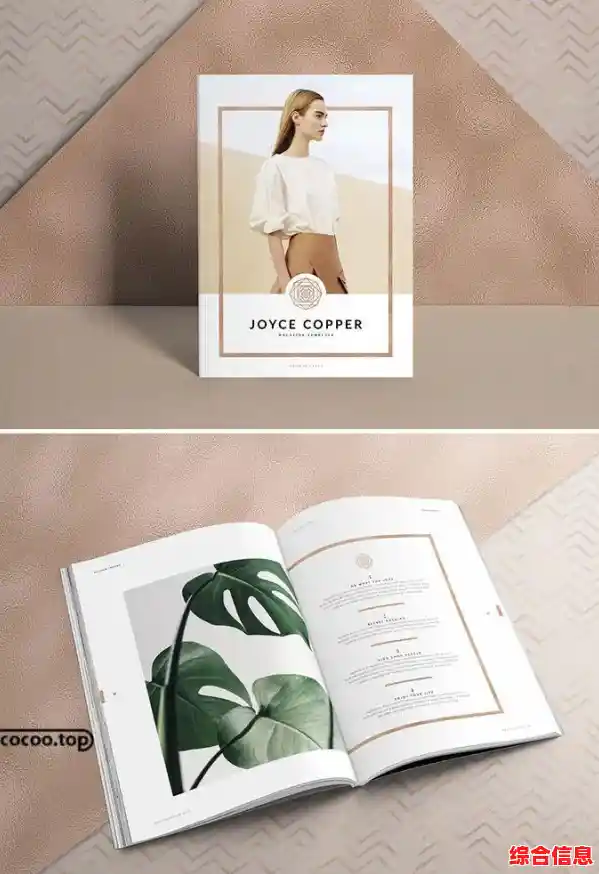
要解决这类问题,同样需要先打开“显示/隐藏编辑标记”功能,在空白页的前一页末尾仔细寻找,你可能会看到一行标有“分页符”或“分节符”字样的标记,这些就是罪魁祸首,处理方法和删除多余段落标记类似:将光标定位到这个符号的前面,然后按下“Delete”键;或者定位到符号的后面,按下“Backspace”键,删除这个符号,中间的空白页就会立刻被移除。
在处理分节符时要稍微小心一点,因为分节符承载着不同的页面格式信息,直接删除可能会打乱你精心设置的页眉页脚或页码,如果删除后格式发生了变化,别慌,可以立即使用快捷键“Ctrl+Z”撤销操作,然后再想其他办法,我们可以不删除分节符,而是修改它的属性,你可以双击分节符所在行的位置,或者右键点击,在“段落”设置中,找到“换行和分页”选项卡,检查一下是不是勾选了“段前分页”之类的选项,取消勾选也可能解决问题。
还有一种特殊但常见的情况是表格导致的空白页,如果你在文档中插入了一个表格,而这个表格恰好占满了前一页的绝大部分空间,那么Word可能会在表格后面自动添加一个段落标记,这个孤零零的段落标记自己独占了一页,就形成了空白页,由于表格的特性,这个段落标记有时很难被直接选中删除。
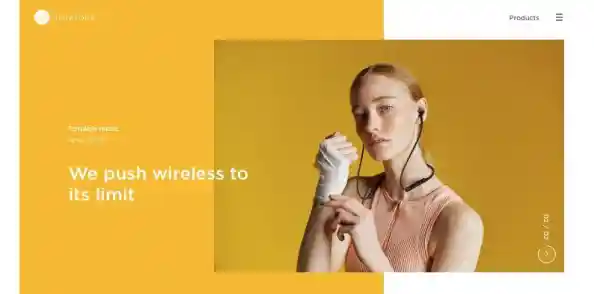
这时候,有一个小技巧非常管用,同样先打开编辑标记的显示,然后尝试选中那个空白页上的段落标记,如果不好选,你可以尝试这样做:将光标定位到空白页的前一页(也就是表格所在的页)的最后一行,然后使用键盘上的向下箭头键,一点点地移动,看光标能否移动到空白页上,一旦光标定位到了那个段落标记的前面,按下“Delete”键就能把它删掉,如果还是不行,可以尝试稍微缩小一下表格的行高或者上下页边距,为那个段落标记腾出一点空间,让它能够“爬”回前一页,空白页自然就消失了。
除了这些手动的方法,Word自身也提供了一些辅助功能,在打印之前,你可以使用“文件”菜单下的“打印”预览功能,提前检查文档的最终排版效果,确认是否有空白页存在,在Word的较新版本中,还有一个“隐藏空白”的功能,当你把鼠标移动到两页之间的连接处时,光标会变成一个特殊的图标,双击就可以把页与页之间的灰色间隙隐藏起来,这虽然不直接删除空白页,但能让你更清晰地看到页面之间的衔接情况,有助于判断问题所在。
解决Word空白页问题,核心思路就是“先诊断,后治疗”,第一步,毫不犹豫地点击那个“显示/隐藏编辑标记”按钮,让所有隐藏的格式符号都暴露出来,第二步,像侦探一样仔细观察空白页及其前后页的符号,找出真正的“元凶”——是多余的段落标记,还是不受欢迎的分页符、分节符,亦或是表格的“小尾巴”,第三步,根据不同的“病因”,采取对应的删除或调整措施,多练习几次,你就会发现这些操作变得非常顺手。
保持文档的整洁和专业,往往就体现在这些细节的处理上,花几分钟时间清理掉多余的空白页,你的文档会立刻显得更加精致、有条理,这不仅能提升阅读者的体验,也能更好地展现你的专业态度和严谨作风,希望这些小技巧能帮助你彻底告别Word空白页的困扰,让你的每一次文档创作都更加顺畅和完美。